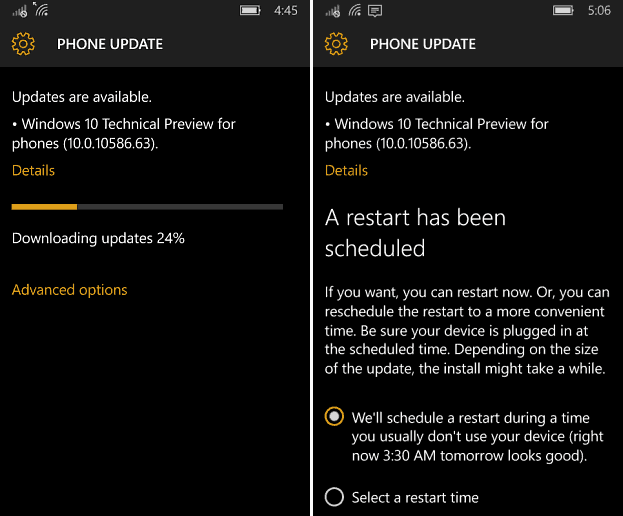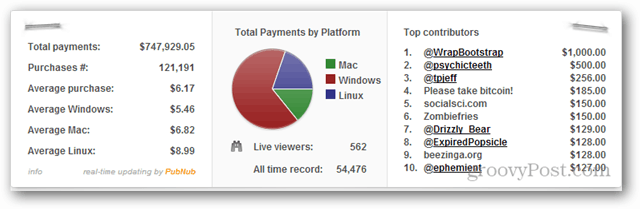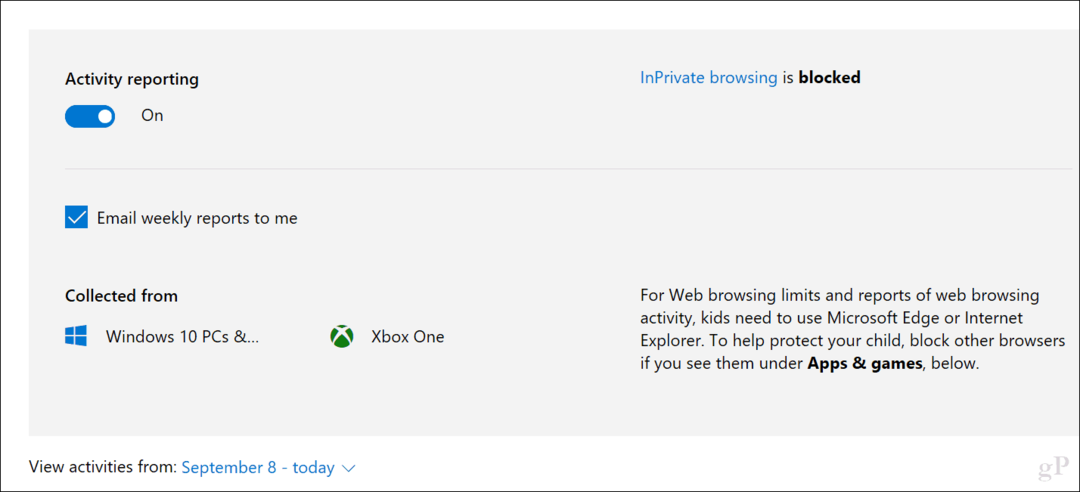Zuletzt aktualisiert am
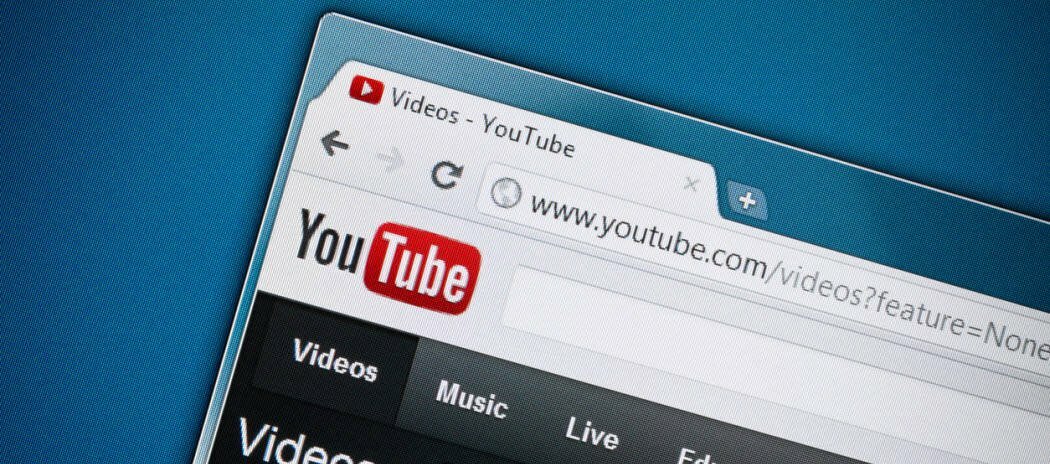
YouTube hat viele Videos und Kanäle, die es wert sind, angesehen zu werden, aber einige können störend sein. Wenn Sie YouTube-Kanäle blockieren möchten, müssen Sie Folgendes tun.
YouTube ist nach Google die zweitgrößte Suchmaschine der Welt.
Es ist zunächst überraschend, aber wenn Sie an die schiere Anzahl von Videos denken, die jeden Tag hochgeladen werden, aus rasantem Tempo Spielinhalte Um ASMR-Videos zu beruhigen, merkt man schnell, wie viel Verkehr auf diese Weise entsteht.
Leider sind YouTube-Empfehlungen nicht immer die besten. Kanäle, die Sie nicht mögen, können manchmal in Ihre Suchergebnisse gefiltert werden, aber Sie können YouTube-Kanäle blockieren, die Sie nicht so einfach sehen möchten.
Wenn Sie YouTube-Kanäle in Ihrem Konto blockieren möchten, müssen Sie Folgendes tun.
Blockieren des Kommentierens Ihrer Videos durch einen YouTube-Kanal
Wenn Sie ein YouTuber mit einem Publikum sind, sind Sie wahrscheinlich auf die Geißel von YouTube gestoßen: Trolle. Schlechte Kommentare zu deinen Videos können problematisch sein, aber du kannst andere YouTube-Kanäle und -Konten blockieren, die Kommentare zu deinen Videos hinterlassen.
Sie können Ihre Videos weiterhin ansehen, aber keine negativen Kommentare hinterlassen. Sie können Kanäle sowohl auf Desktop- als auch auf Mobilversionen von YouTube blockieren.
Blockieren in Ihrem Webbrowser
Um den Benutzer in Ihrem Webbrowser zu blockieren, suchen Sie in der oberen Suchleiste nach dem Benutzer, den Sie blockieren möchten, oder klicken Sie auf dessen Profilbild, wenn Sie ihn an anderer Stelle auf der Website sehen können. Dadurch gelangen Sie zu ihrer Channel-Homepage.
Stellen Sie sicher, dass die Über Wählen Sie die Registerkarte und klicken Sie auf das Flaggensymbol, um den Vorgang zu starten.
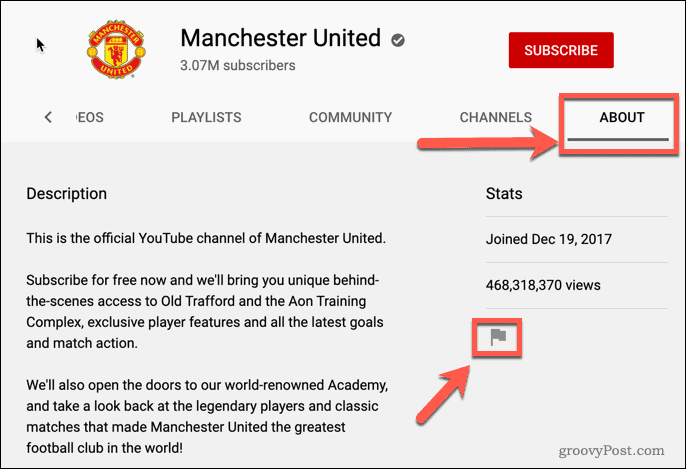
Klicken Sie im Popup-Menü auf Benutzer blockieren.
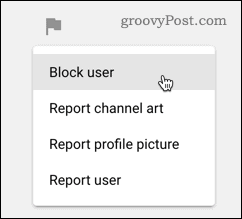
Es wird eine Warnmeldung angezeigt, die Sie darüber informiert, dass sie durch das Blockieren keine von Ihnen hochgeladenen Videos kommentieren können. Klicken einreichen um Ihre Wahl zu bestätigen.
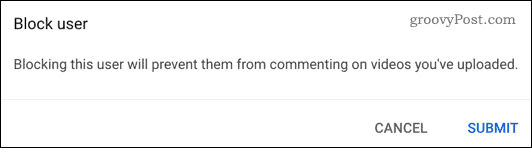
Dieser Benutzer kann jetzt Ihre Videos nicht mehr kommentieren. Um sie wieder zu entsperren, wiederholen Sie den Vorgang und wählen Sie Nutzer entblockieren stattdessen.
Blockieren auf mobilen Geräten
Wenn Sie ein Android-, iPhone- oder iPad-Gerät verwenden, können Sie Benutzer mithilfe der YouTube-App blockieren.
Suchen Sie dazu nach dem Kanal und klicken Sie auf dessen Profil. Tippen Sie in der oberen rechten Ecke des Bildschirms auf drei Punkte Menüsymbol.
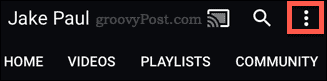
Tippen Sie auf die Benutzer blockieren Option, um diesen Benutzer von Ihrem Kanal zu blockieren.

Der Kanal kann jetzt Ihre Videos nicht mehr kommentieren. Sie können diese Schritte wiederholen, um den Benutzer später zu entsperren, falls Sie dies wünschen.
Blockieren der Anzeige eines YouTube-Kanals in Ihrem Feed
Für YouTube-Zuschauer möchten Sie möglicherweise auch verhindern, dass YouTube-Kanäle in Ihrem Feed, Ihren Empfehlungen und mehr angezeigt werden.
Wenn Sie das Interesse an einem Kanal verloren haben (oder überhaupt kein Interesse daran hatten), können Sie das Anzeigen dieses Kanals verhindern, indem Sie die folgenden Schritte ausführen.
Blockieren in Ihrem Webbrowser
Navigieren Sie dazu auf einem Desktop-PC oder Laptop zu YouTube-StartseiteHier finden Sie eine kuratierte Liste empfohlener Videos. Durchsuchen Sie die Empfehlungen nach Videos, die Ihnen nicht gefallen.
Klicken Sie unter einem Video-Miniaturbild auf drei Punkte Menüsymbol.
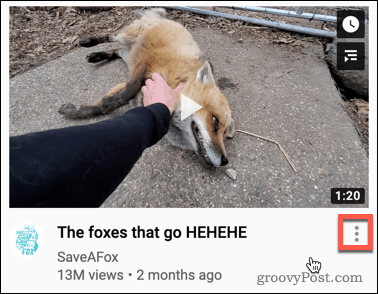
Wählen Sie im Popup-Menü eine der beiden Optionen Nicht interessiert oder Kanal nicht empfehlen.
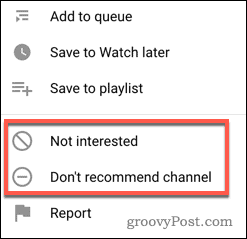
Nicht interessiert blockiert keinen bestimmten Kanal aus Ihren Empfehlungen. Stattdessen werden Videos blockiert, deren Inhalt demjenigen ähnelt, an dem Sie nicht interessiert sind.
Wenn Sie den Kanal vollständig blockieren möchten, müssen Sie die auswählen Kanal nicht empfehlen Option stattdessen. Sobald Sie dies getan haben, sollte dieser Kanal aus Ihren Empfehlungen verschwinden.
Wenn Sie versehentlich darauf geklickt haben, können Sie diese Aktion sofort rückgängig machen, aber sobald Sie von weg navigiert sind Auf der Seite gibt es kein Zurück. Stellen Sie daher sicher, dass Sie einen Kanal für Ihre Vorschläge blockieren möchten, bevor Sie dies tun so.
Blockieren auf mobilen Geräten
Wenn Sie dies auf einem Android-, iPhone- oder iPad-Gerät tun möchten, sind die Schritte ziemlich ähnlich.
Öffne die YouTube-App und finde den Kanal oder Video-Vorschlag, den du nicht magst. Wenn Sie es gefunden haben, tippen Sie auf drei Punkte Symbol darunter.
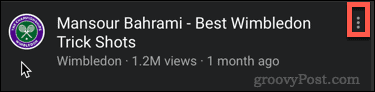
Wählen Sie im Menü entweder die Nicht interessiert oder Kanal nicht empfehlen Optionen.
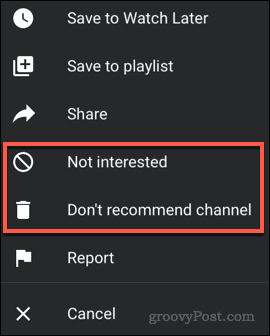
Die Art des Inhalts oder der gesamte Kanal (abhängig von der von Ihnen gewählten Option) wird in Ihren Vorschlägen nicht mehr angezeigt.
Blockieren eines YouTube-Kanals aus Suchergebnissen
Wenn du verhindern möchtest, dass ein YouTube-Kanal in deinen Suchergebnissen angezeigt wird, tut mir leid. Dies ist mit direkten YouTube-Methoden nicht möglich.
Die gute Nachricht ist, dass es gibt Google Chrome-Erweiterungen das kann das für dich tun. Erweiterungen kommen und gehen, aber die entsprechend benannten Channel Blocker-Erweiterung soll Ihnen helfen, Kanäle, die Sie nicht mögen, aus Ihren Suchergebnissen zu blockieren.
Alternativen sind verfügbar - suchen Sie einfach nach Kanalblocker Im Chrome Web Store finden Sie ähnliche Erweiterungen, die Sie installieren können. Wenn Sie über den neuen Chromium-basierten Microsoft Edge-Browser verfügen, können Sie dies tun Installieren Sie diese Erweiterungen in Edge, auch.
Übernimm die Kontrolle über deine YouTube-Erfahrung
Es gibt viele Tipps und Tricks, die du lernen kannst, um dein YouTube-Erlebnis ein wenig zu verbessern. Das Blockieren von Kanälen ist ein Beispiel dafür. Es gibt jedoch einige andere, die Sie ausprobieren können, wenn Sie die Plattform optimal nutzen möchten.
Wenn Sie ein Video oder eine Wiedergabeliste gefunden haben, die Sie lieben, können Sie es sich ansehen wie man ein YouTube-Video schleift um es auf Wiederholung zu halten. Du könntest auch YouTube-Videos besetzen auf Ihre anderen Geräte, aber wenn Sie zu viel Zeit auf der Plattform verbringen, können Sie dies herausfinden Wie viel Zeit hast du auf YouTube verschwendet? Damit Sie nicht den Überblick verlieren.